wps word表格分两页断开怎么办
时间:2022-11-04 14:41:04作者:极光下载站人气:3550
小伙伴们在编写报告的时候,一般就会在报告中插入一些表格,有时候插入的表格由于该页面的位置不太够,就会自动分割表格到下面一页,但是这样显示的话,就会影响报告的整体美观,如果不想要将表格分两页断开显示的话,那么你可以进入到表格属性的页面中,在行的选项卡下将允许跨行断行取消勾选就好了,一般我们在做表格的时候,都会将表格放在同一个页面中,不然有强迫症的小伙伴看着应该是非常不舒服的,下方是关于如何使用wps word文档表格分两页断开显示的解决方法,如果你有这方面的需要可以和小编一起来看看。
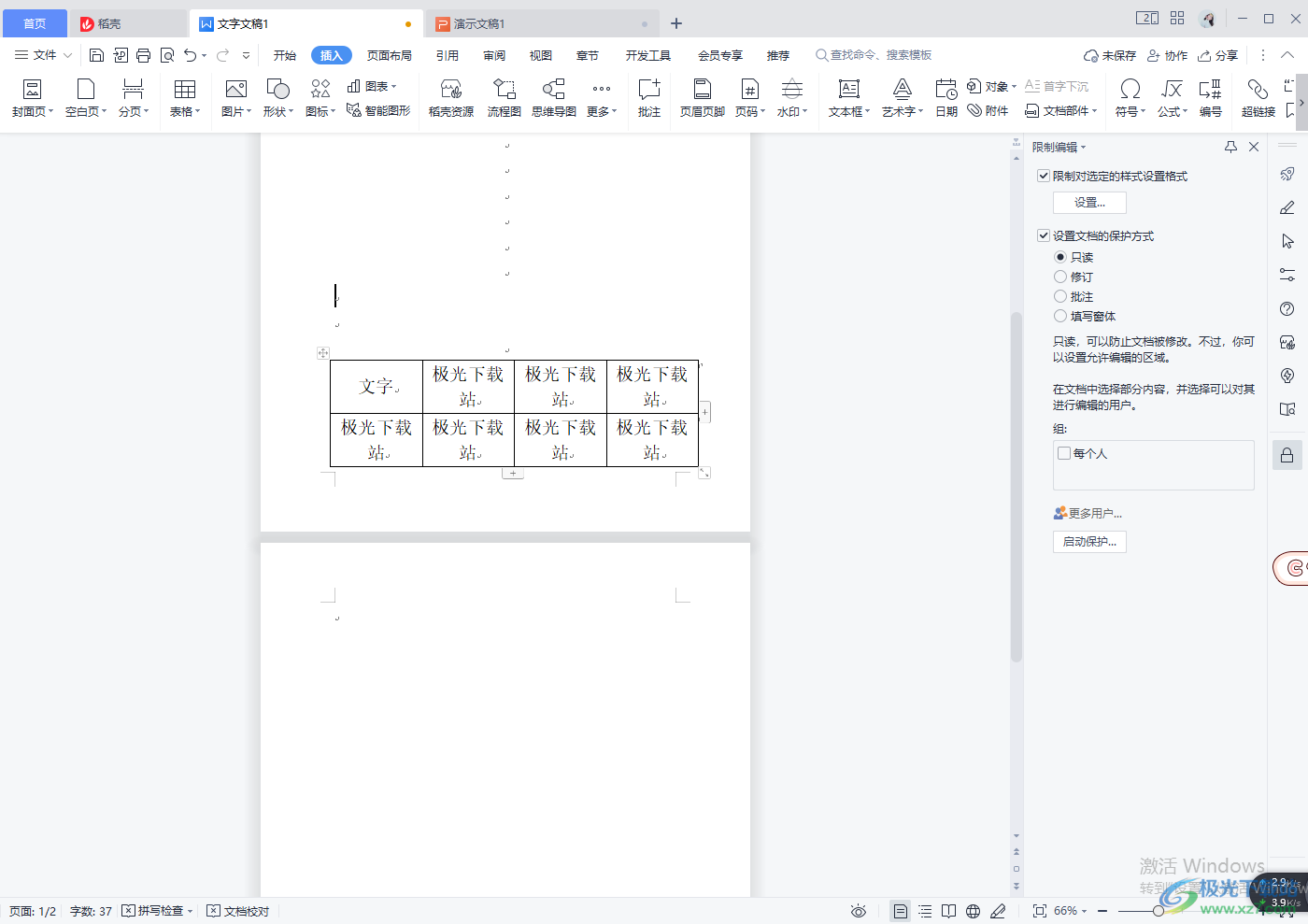
方法步骤
1.将文档打开之后,就会看到文档中的表格是分两页显示的,如图所示。
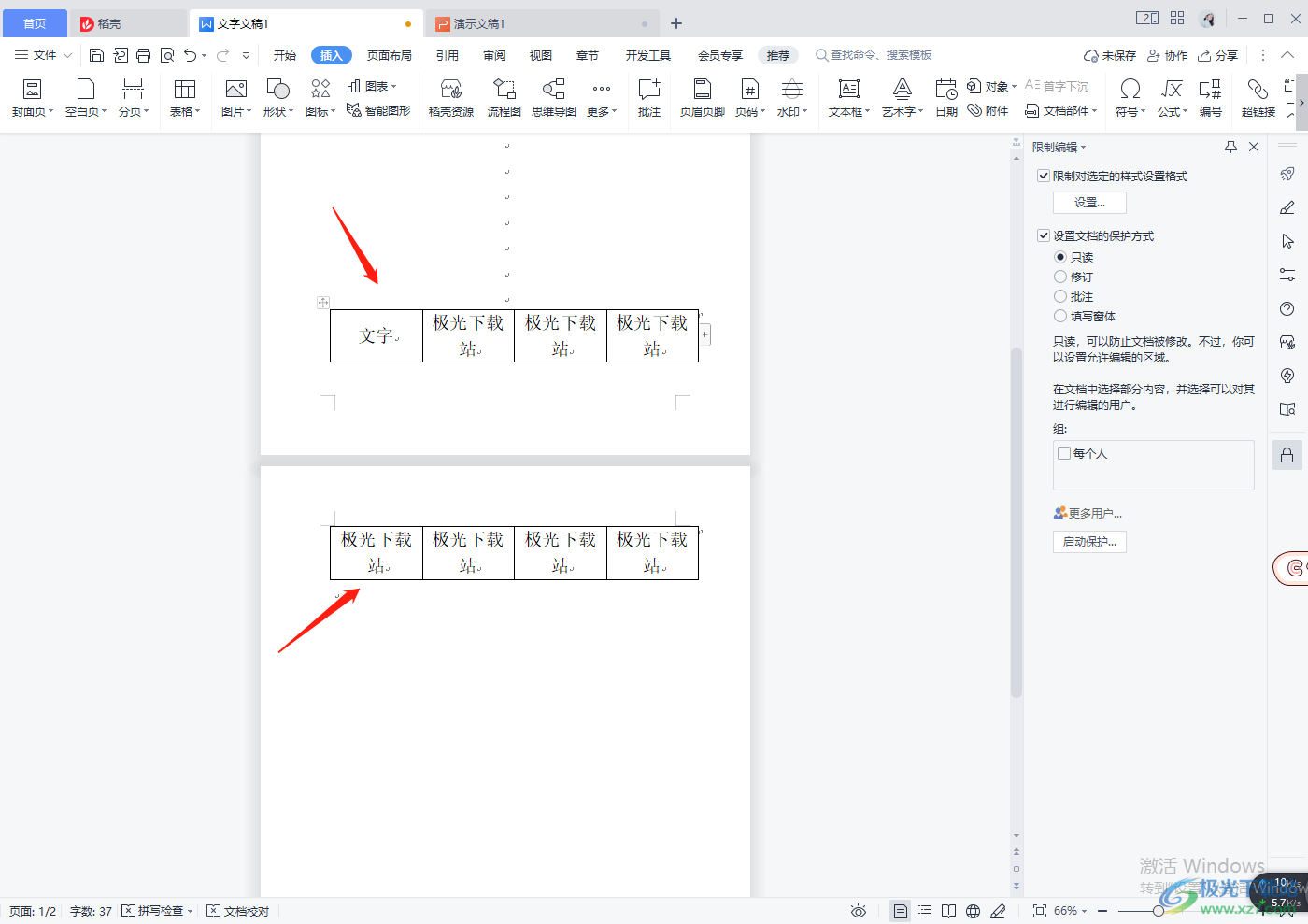
2.那么我们需要将表格选中之后,右键点击一下表格就会弹出一个菜单选项,在该选项中选择【表格属性】点击进入。

3.进入之后,在【行】的选项卡下,将【允许跨页断行】选项取消勾选,然后点击确定就可以了。

当我们在使用WPS文档插入表格的时候,如果插入的表格分两页显示的话,那么就可以通过进入到表格属性中将允许跨页断行取消勾选就可以了,快试试吧。

大小:176.00 MB版本:v11.1.0.10214 官方版环境:WinAll
- 进入下载
标签wps word表格分两页断开,wps

网友评论